Sebagai pengguna iPhone, Anda jarang harus berurusan dengan masalah yang berdampak signifikan pada perangkat Anda. Namun terkadang, Anda mungkin kurang beruntung. Layar pelangi kematian adalah salah satu masalah yang dilaporkan beberapa orang dengan iPhone di masa lalu.
Bacaan Terkait:
- iOS 16.2 Tetap Menyala Layar: Perbaikan Potensial
- Bagaimana Saya Tahu Jika Layar iPhone Saya Asli?
- Cara Menyesuaikan Layar Selalu Aktif di iPhone 14 Pro
- Cara Mengatur Layar Beranda Default di iPhone dan iPad
- Apa yang Harus Anda Lakukan Saat iPhone atau iPad Anda Terus Terkunci?
Jika Anda menderita layar pelangi kematian, Anda dapat mencoba beberapa hal untuk memperbaiki masalah tersebut. Kami akan menunjukkan kepada Anda apa yang dapat Anda lakukan di artikel ini, bersama dengan mengidentifikasi alasan mengapa Anda mungkin mengalami masalah ini sejak awal.
Mengapa iPhone Saya Memiliki Layar Pelangi Kematian?
Sebelum kita melihat bagaimana Anda dapat memperbaiki layar pelangi kematian iPhone, mari kita lihat mengapa Anda mungkin mengalami masalah ini. Di bawah, Anda akan menemukan dua penyebab paling sering.
Gangguan Perangkat Lunak Potensial
Sebagian besar waktu, Anda akan mengunduh perangkat lunak iOS tanpa mengalami masalah yang signifikan. Namun terkadang, Anda mungkin menemukan gangguan yang menyebabkan masalah besar pada ponsel cerdas Anda.
Beberapa pengguna melaporkan layar pelangi kematian muncul setelah mereka mengunduh iOS 16; jika Anda telah mengupgrade perangkat lunak Anda, itu bisa menjadi alasan mengapa layar Anda terlihat sedikit aneh.
Masalah Dengan Layar Anda
Meskipun perangkat lunak terkadang dapat menyebabkan layar pelangi iPhone mati, itu tidak selalu terjadi. Dalam kasus lain, Anda mungkin mengalami masalah dengan tampilan Anda yang sebenarnya.
Beberapa hal dapat menyebabkan layar Anda berhenti terlihat sebagaimana mestinya. Menjatuhkan perangkat Anda adalah salah satunya, dan Anda mungkin juga mengalami masalah jika ada sesuatu yang menghantam layar Anda cukup keras – seperti menjatuhkan benda di atasnya.
Perlu juga dipertimbangkan apakah iPhone Anda memiliki layar asli. Anda tidak perlu khawatir tentang ini jika Anda membeli perangkat baru dan belum menggantinya, tetapi ini bisa menjadi masalah dalam keadaan lain.
Cara Memperbaiki iPhone Rainbow Screen of Death
Dengan sedikit lebih banyak pengetahuan tentang mengapa iPhone Anda mungkin memiliki layar pelangi kematian, kami dapat melihat beberapa cara potensial untuk memperbaiki masalah ini. Di bawah, Anda akan menemukan empat poin tindakan.
Perbarui Perangkat Lunak iOS Anda ke Versi Terbaru
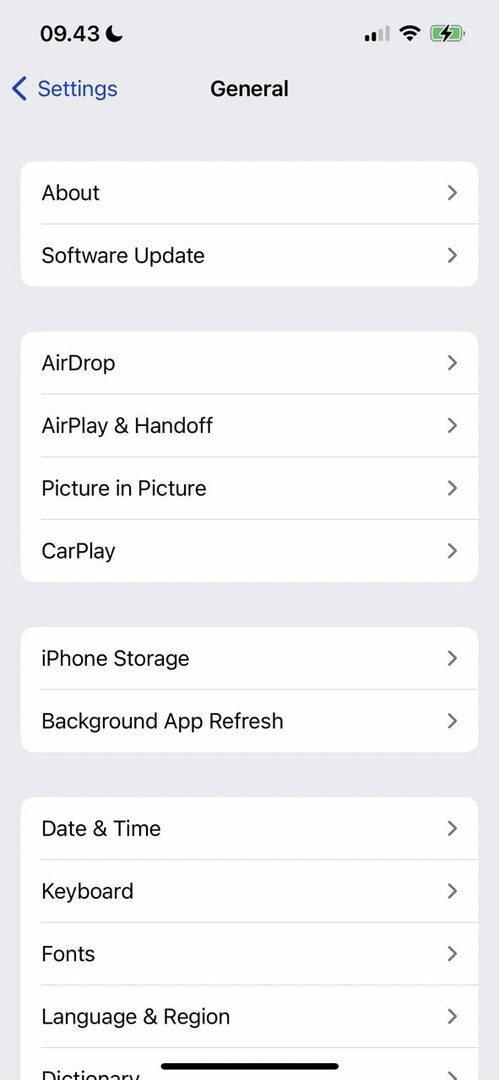
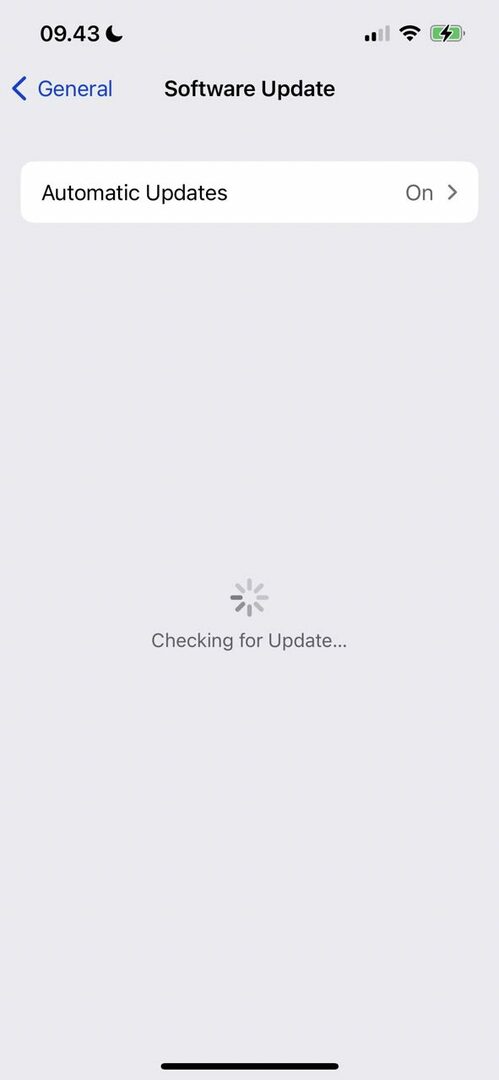
Beberapa pengguna melaporkan iPhone layar pelangi kematian setelah mengunduh versi awal iOS 16. Namun pada Desember 2022, Apple merilis iOS 16.2. Setelah mengunduh perangkat lunak terbaru, Anda seharusnya dapat memperbaiki beberapa masalah yang sebelumnya Anda temui.
Ini bukan jaminan bahwa layar iPhone Anda akan berfungsi seperti biasa lagi, tetapi meningkatkan perangkat lunak Anda masih layak untuk dicoba. Untuk melakukan ini:
- Buka aplikasi Pengaturan dan buka Umum.
- Pilih Pembaruan perangkat lunak.
- Jika iPhone Anda perlu diperbarui, Anda akan melihat permintaan untuk mengunduhnya. Ikuti petunjuk dan izinkan perangkat lunak untuk dipasang di perangkat Anda.
- Setelah versi terbaru iOS 16 diinstal, periksa dan lihat apakah layar Anda berfungsi sebagaimana mestinya.
Tentu saja, Anda hanya dapat melakukan langkah ini jika layar Anda masih berfungsi. Beberapa pengguna telah melaporkan contoh layar pelangi kematian yang lebih parah, artinya Anda harus melanjutkan ke langkah lain.
Matikan dan Hidupkan iPhone Anda Lagi

Cara lain Anda mungkin dapat memperbaiki layar pelangi kematian adalah dengan mematikan dan menghidupkan iPhone Anda lagi. Jika Anda dapat mematikan perangkat secara normal, Anda harus mencobanya terlebih dahulu.
Cara Anda mematikan iPhone tergantung pada perangkat yang Anda miliki. Bagi mereka yang tidak memiliki tombol beranda, tahan tombol di sisi kanan dan salah satu yang Anda gunakan untuk mengontrol volume. Geser jari Anda ke kanan saat opsi untuk menonaktifkan perangkat muncul.
Jika Anda memiliki tombol beranda, tahan tombol di bagian atas atau samping iPhone Anda – tergantung model yang Anda miliki. Geser jari Anda ke kanan saat opsi untuk mematikan perangkat muncul.
Setelah iPhone dimatikan, Anda dapat menyalakannya lagi.
Atau, Anda mungkin perlu memaksa me-restart iPhone Anda. Sekali lagi, ini tergantung pada perangkat yang Anda miliki.
Untuk pengguna iPhone tanpa tombol home, ketuk dua tombol volume sebelum menahan tombol power. Jika perangkat Anda memiliki tombol beranda, Anda harus menahan kedua tombol volume atau hanya salah satunya – bersama dengan tombol yang Anda gunakan untuk mematikan atau menghidupkan daya.
Untuk pengguna iPhone 8 ke atas dengan tombol beranda, tahan keduanya; jika Anda memiliki iPhone 7, Anda hanya perlu menekan tombol volume bawah dan samping secara bersamaan. Pengguna iPhone 6 perlu menekan tombol power dan home.
Dapatkan Pakar iPhone untuk Melihat Perangkat Anda
Layar kematian pelangi iPhone adalah masalah yang rumit, dan terkadang sebaiknya biarkan ahli yang melihat masalahnya. Beberapa negara memiliki Apple Store, meskipun ini tidak sepenuhnya universal. Anda dapat melihat daftar Apple Store global, dan menyegmentasikan pencarian Anda berdasarkan lokasi Anda, Di Sini.
Anda juga dapat memilih untuk mengunjungi bengkel bersertifikasi Apple. Either way, Anda akan menerima panduan tentang apa yang harus Anda lakukan selanjutnya. Dalam beberapa kasus, Anda mungkin memerlukan penggantian layar – dan dalam kasus lain, Anda mungkin memerlukan perangkat baru.
Jika iPhone Anda masih dalam garansi, periksa untuk memastikan bahwa Anda ditanggung untuk masalah semacam ini.
Coba Perbaikan Ini untuk Layar iPhone Anda
Layar pelangi kematian cukup mengganggu untuk dihadapi, dan ini dapat berdampak signifikan pada cara Anda menggunakan iPhone. Beberapa faktor dapat menyebabkan perangkat Anda tidak berfungsi lagi, dan ada baiknya Anda mencoba memperbaiki masalahnya sendiri sebelum membawa ponsel Anda ke toko. Namun, Anda harus memastikan bahwa Anda tidak melakukan apa pun yang dapat membatalkan garansi Anda.
Cobalah tip dalam artikel ini dan lihat apakah itu membantu Anda. Perhatikan bahwa tidak ada jaminan ini akan berhasil untuk semua orang, tetapi tetap patut untuk dicoba.

Danny adalah seorang penulis lepas yang telah menggunakan produk Apple selama lebih dari satu dekade. Dia menulis untuk beberapa publikasi teknologi terbesar di web dan sebelumnya bekerja sebagai penulis internal sebelum mengukir rutenya sendiri. Danny dibesarkan di Inggris, tetapi sekarang menulis tentang teknologi dari basis Skandinavia-nya.